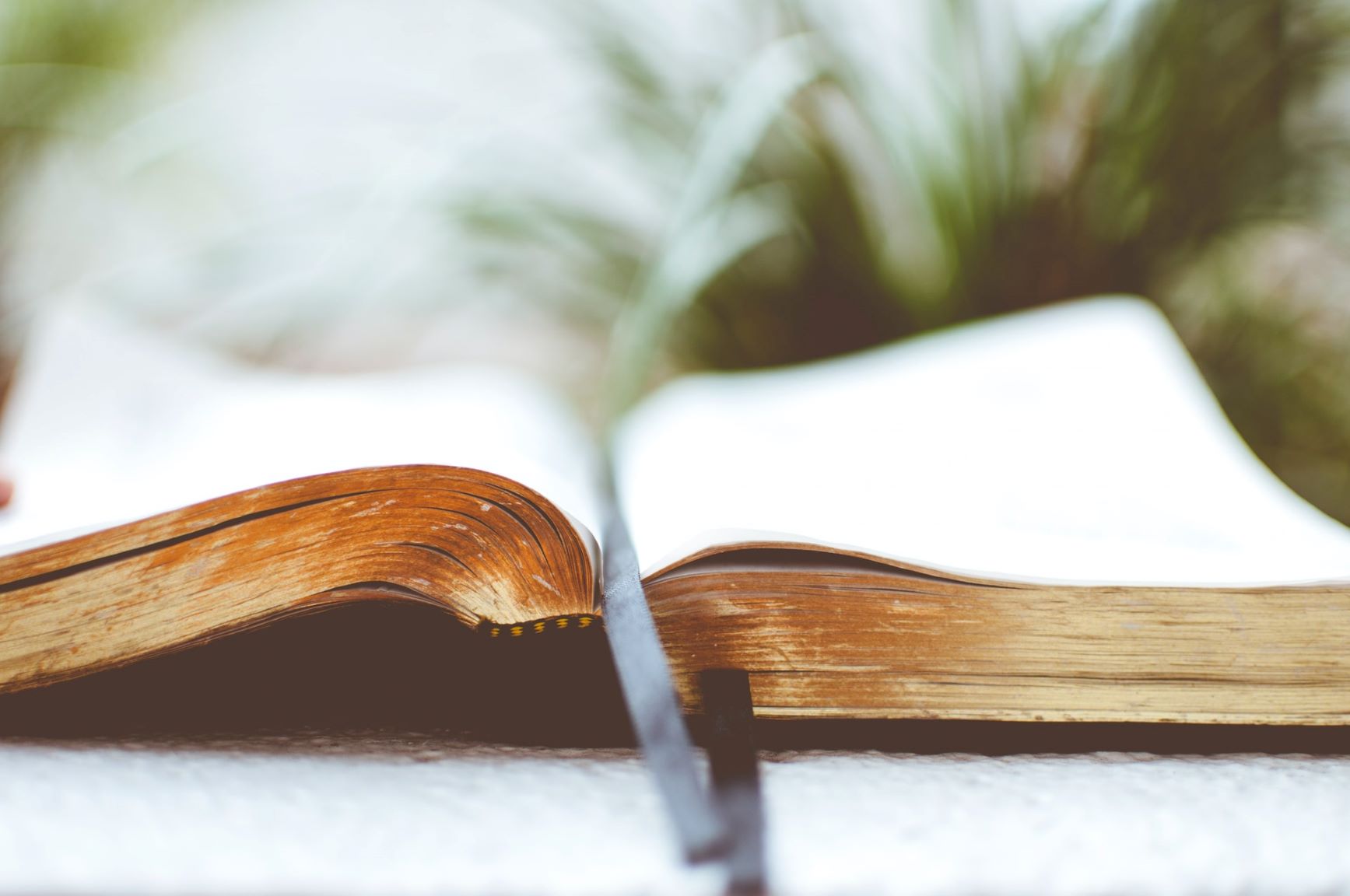こんにちは!やしゅです。

- 手帳を使うとき
- 本を読むとき
には、しおりを使いますよね。
しおりは、英語でブックマークといいます。
デジタルノートを作るアプリ『GoodNotes』にもブックマーク機能があります。
よく使うページがいくつかあるときには、このブックマークを使うととても便利です。
あまり使っていない方も多いかもしれませんが、地味にいい仕事をしてくれます。
iPadのGoodNotesを使っている方に、
- iPadのアプリ『GoodNotes』でのブックマーク(しおり)の機能・設定方法
についてご紹介します。

- 本・ノートをほぼデジタル化し、500~600冊の本や雑誌を電子化しました。
- 本はPDF化したため職場の本棚には本はゼロ冊です。
- ノートやメモをGoodNotesに書き込んでいます。
- PDFの書類もGoodNotesで取り込んで、線を引いたり書き込みをしたりとデジタルで活用しています。
- 紙の手帳も使わず、スマホとGoodNotesのノートに手書きで日々の出来事やメモを書き込んでいます。
せっかくノートを作る、作ったノートを利用するなら、ブックマークの機能は便利です。

ブックマーク(しおり)は地味に便利です

- 読みかけの本にはブックマーク(しおり)
- 手帳の今日のページに、ブックマーク代わりの「しおり紐」
をはさんでおいて、次に同じページを開きやすくしますよね。

もしブックマークがなかったら、ページをパラパラ・パラパラめくって探さないといけません。
それと同じように、GoodNotesで使うデジタルのノートにも、デジタルの便利なブックマーク機能がありますので使いましょう。
- 次回アクセスするページ
- よく確認するページ
- 今日のTo Doリスト
など、ブックマークを好みで複数の箇所につけることができます。
その他、QUADERNOやSONYのデジタルPDF手帳では、マンスリー、ウィークリー、デイリーのページがありますが、今日のページでも3箇所にあらかじめブックマークをつけておけば、マンスリー・ウィークリー・デイリーの間を行き来しやすくなります。
その他にも、よく利用するページにはブラウザのお気に入りに登録するように、GoodNotesでもブックマークをつけておくと、そのページに移動しやすくなります。
ブックマークの(「よく使う項目」への)登録
- ノートやフォルダ自体は、サムネールの右上にある「☆」をタップ
- ノートのページで、「ブックマークアイコン」をタップ
でブックマークを登録することができます。
ノートやフォルダの場合
ノートやフォルダにある☆印をタップします。
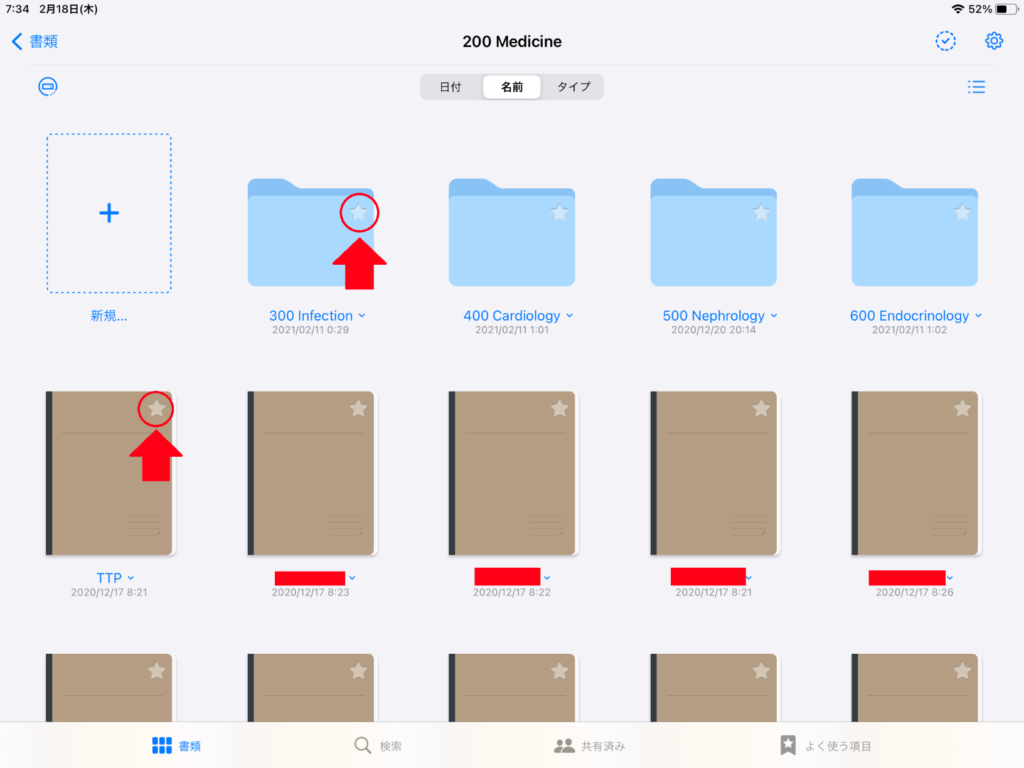
ブックマークがつくと、星印が赤色で表示されます。
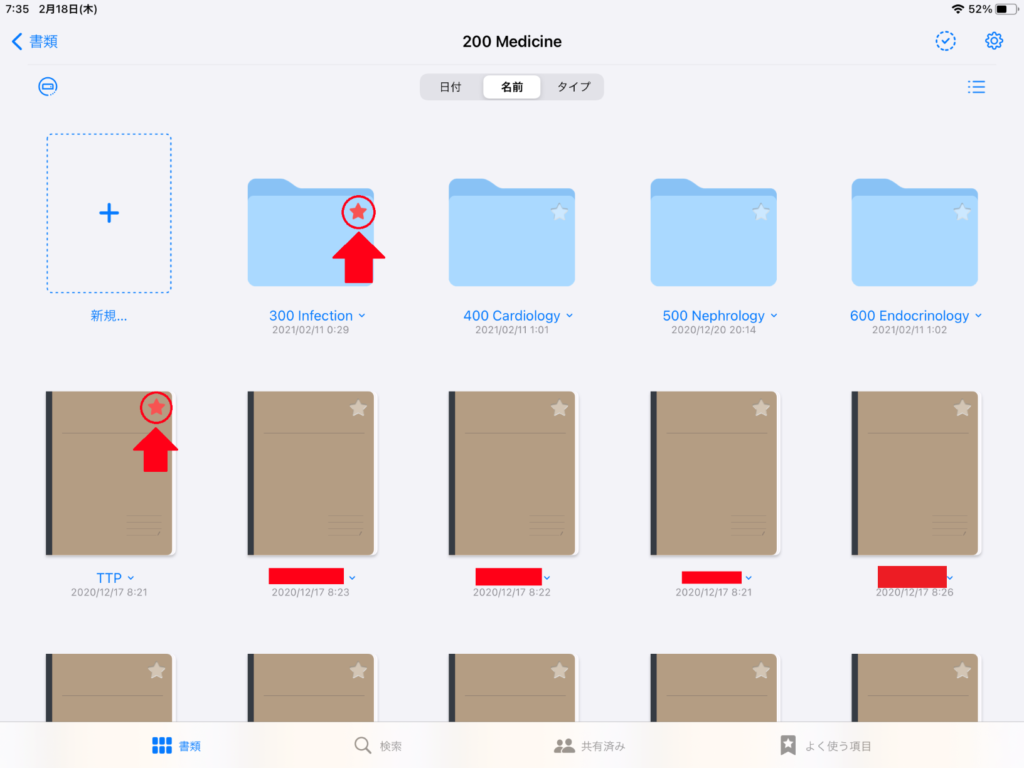
ページの場合
左上にある「ブックマーク」アイコンをタップします。

ブックマークされると、ブックマークアイコンが赤色になります。
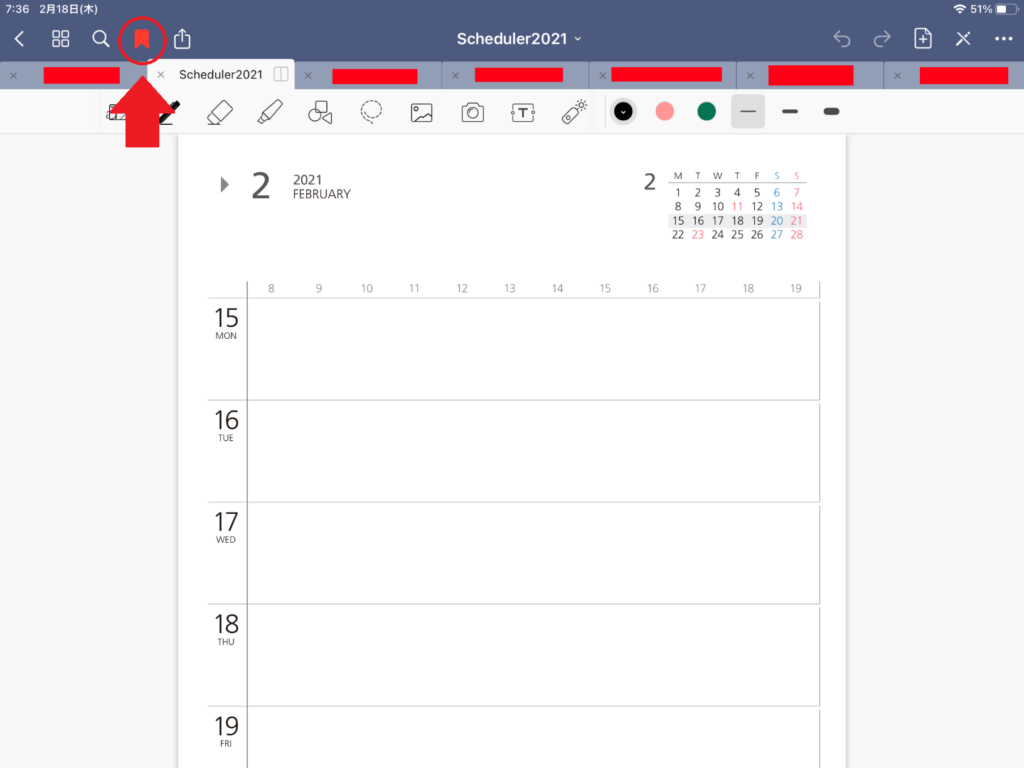
ブックマークを取り消すとき
ノートやフォルダの「☆」をもう一度タップ
ノートのページで、「ブックマークアイコン」をもう一度タップ
すると、ブックマークの登録を取り消すことができます。
ブックマークの実際の使い方
フォルダ、ノート、ページでブックマークしたところを表示する場合
フォルダやノートを表示します(書類フォルダなどを開いて)
右下にある「よく使う項目」をタップ
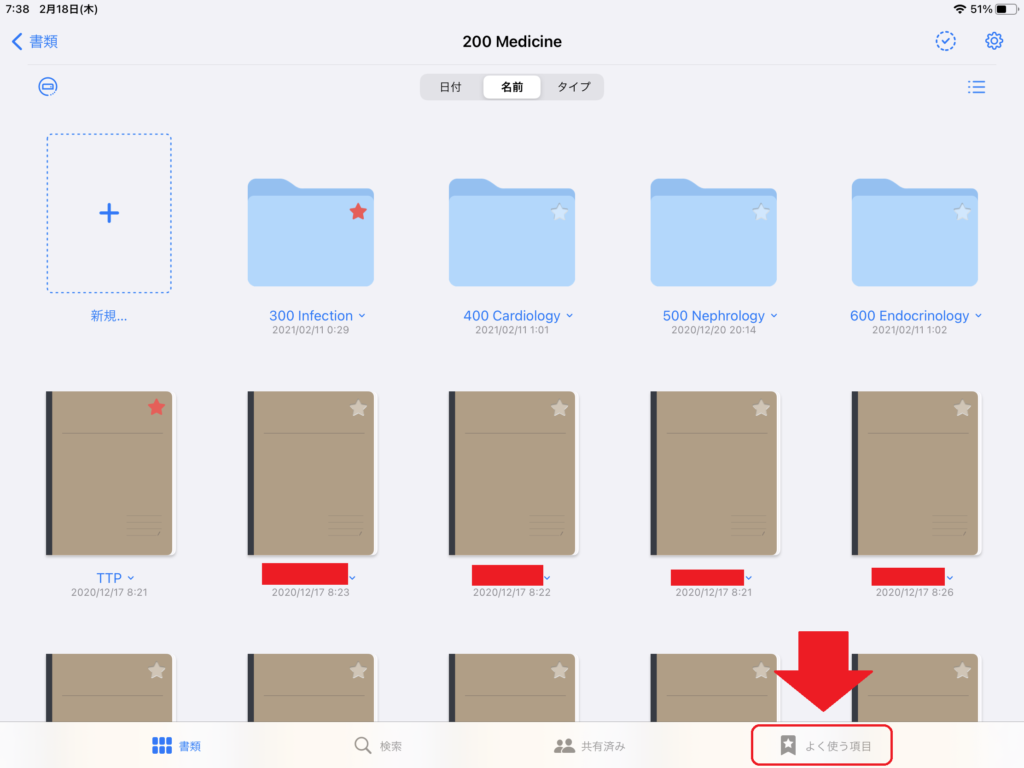
ブックマークをつけたフォルダ、ファイル、ページが抽出されて表示されます。
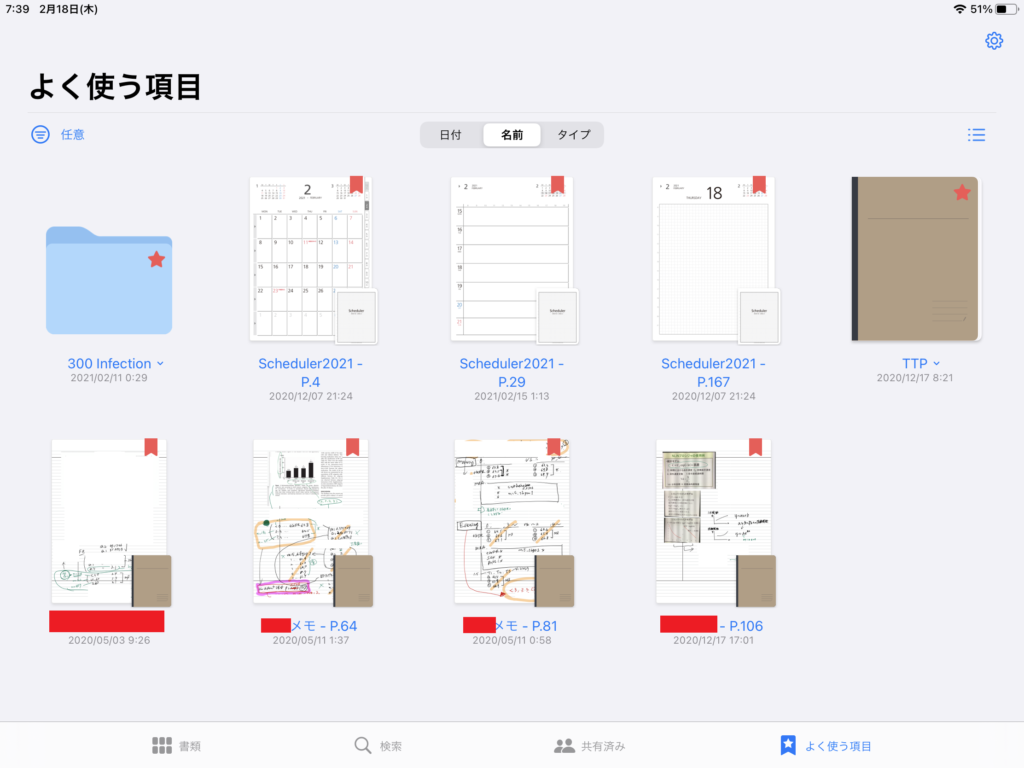
タップして開きたいページなどを開きます。
今開いているノートでブックマークしたページのみ開く場合
GoodNotesでノートを開いて、左上の四角形アイコンをタップ
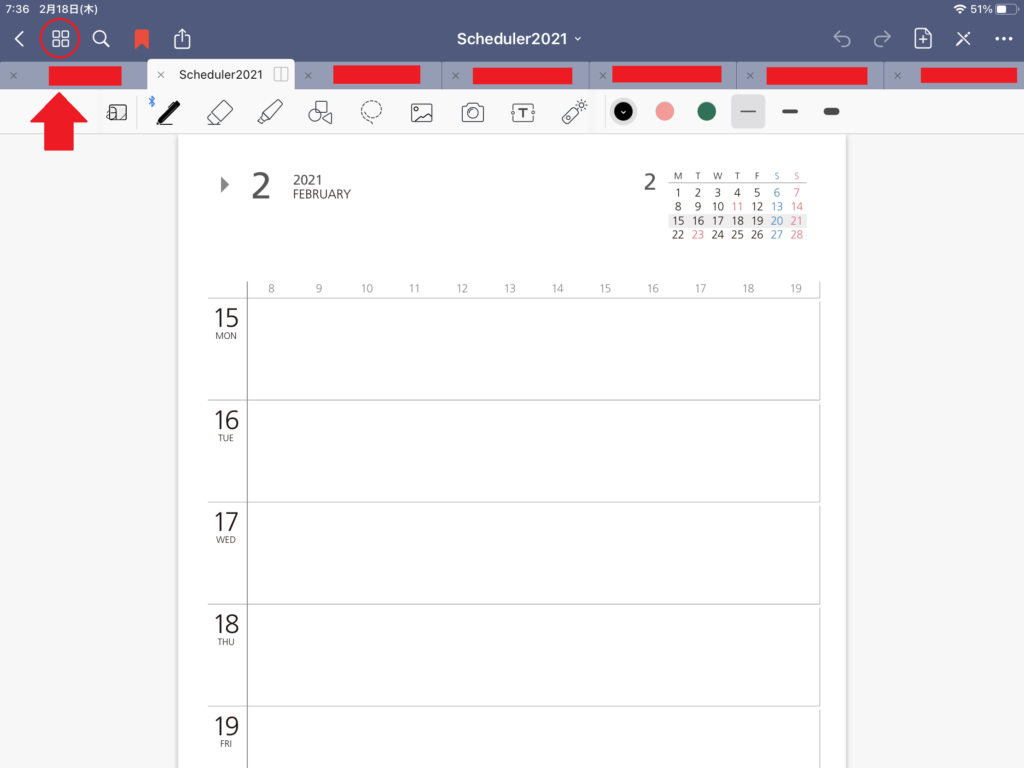
個々のページが縮小された形で一覧表示される、「サムネール」として表示されます。
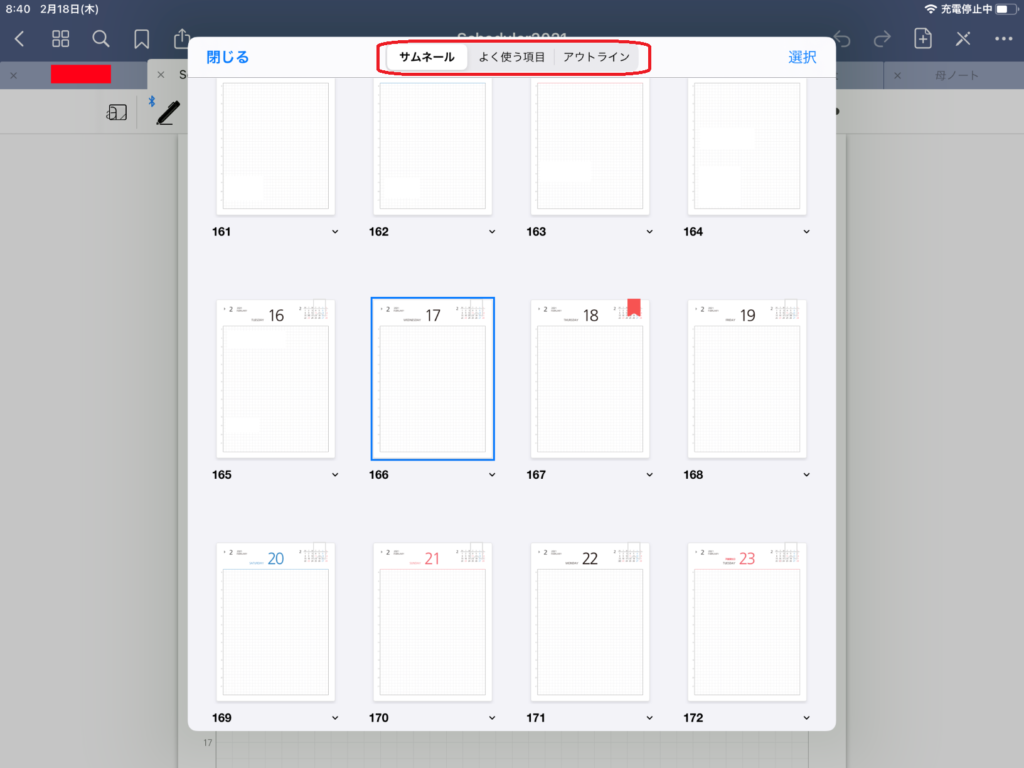
「サムネール」の横にある「よく使う項目」をタップすると、ブックマークをつけたページが抽出された表示されます。
下の写真では、2月のマンスリー、2月15日の週のウィークリー、2月18日のデイリーのページにブックマークをつけています。

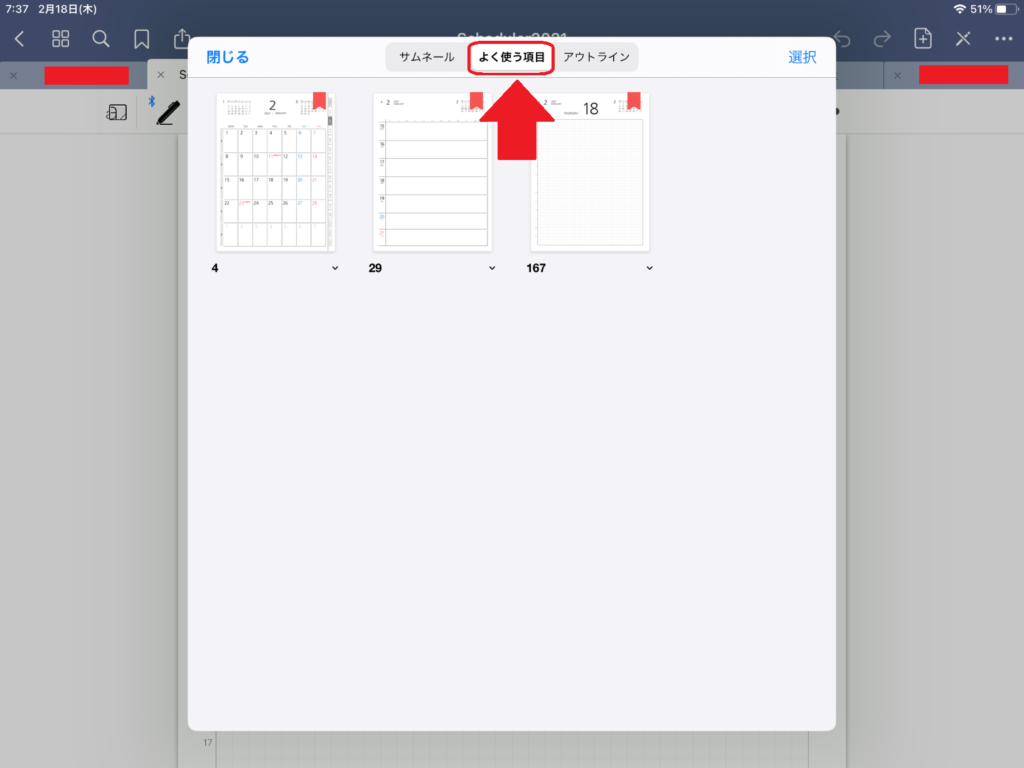
探していたページをタップして、表示させます。
さいごに
GoodNotesのブックマーク機能は、地味ですが基本的な機能で、便利です。
- 特に、ノートのページ数が増えてきたときに、気になるページ、覚えたいページ、見返したいページにしおりをはさむ感覚でブックマークをつけます。
- そして、必要なくなったら外します。
- GoodNotesで作ったノートを使いこなすときにはとても便利な機能の1つです。
みなさんも、ノートを使う・見る機会が多いときには、ブックマークを利用してください!
この記事が皆さんのお役にたつとうれしいです。